Not: FreedX’i borsanıza zaten bağladığınızdan emin olun. Bir sonraki adım, için en azından bir TradingView Essential planı almış olmanız gerekiyor bu sayede FreedX ve Tradingview bir arada çalışıp sizin için 7/24 alım satım yapan robotu oluşturacağız.
1. Borsanız FreedX’e bağlıysa. FreedX Kontrol Panelinize gidin ve TradingView düğmesine tıklayın.
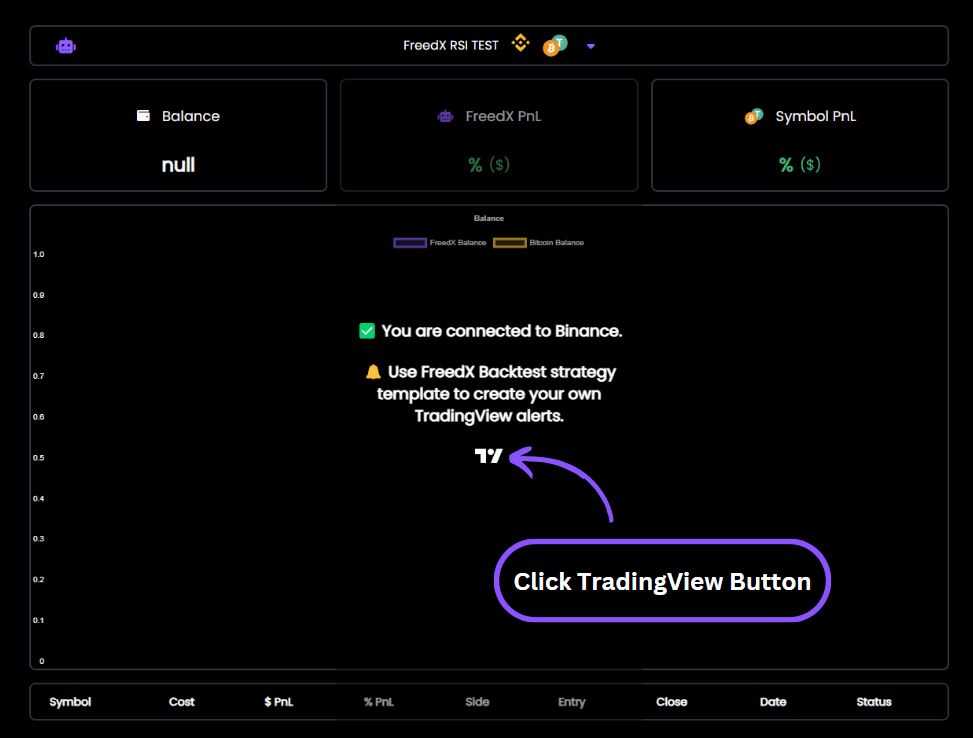
2. TradingView’de “Ürünler”e ve ardından “Süper Grafikler”e tıklayın.
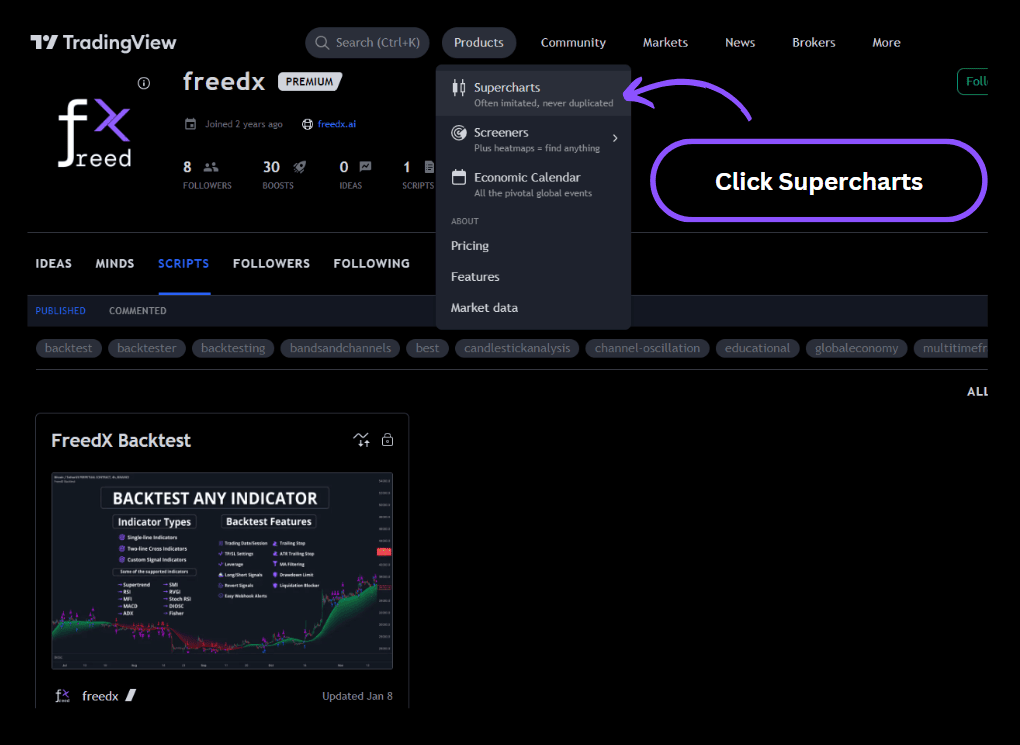
3. Üst bölümdeki “Göstergeler”e tıklayın.
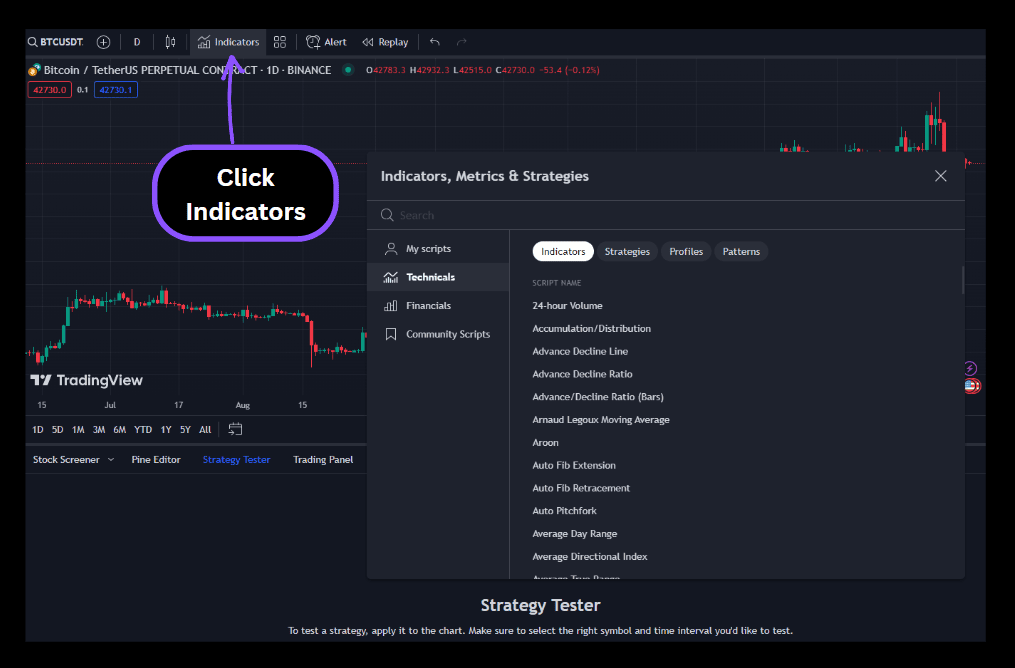
4. Arama çubuğuna “FreedX” yazın ve listeden “FreedX Backtest”i seçin.

5. Grafiğinizde “FreedX Backtest” görünecektir. Strateji şablonuna erişmek için sağ taraftaki “Dişli” simgesine tıklayın.
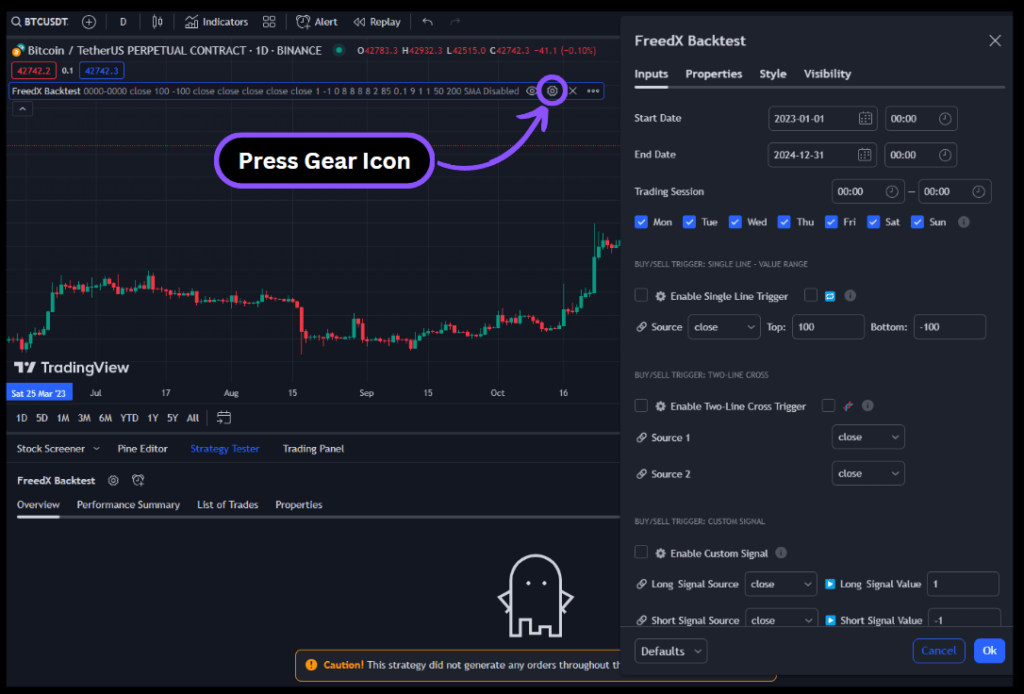
6.Göstergelere dönün ve stratejiniz için herhangi bir göstergeyi seçin. Örneğin RSI göstergesini seçtik.
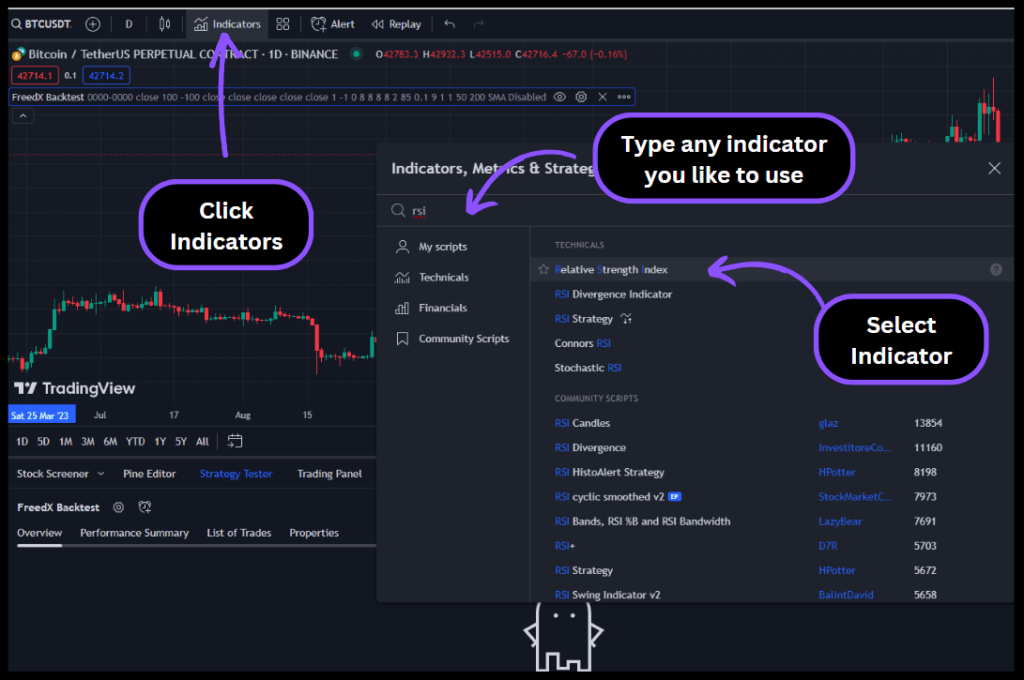
7. Göstergenizi grafiğe ekledikten sonra “FreedX Backtest” şablonunu açın. Yeni eklenen göstergenizi seçmek için “Source” açılır menüsüne tıklayın.
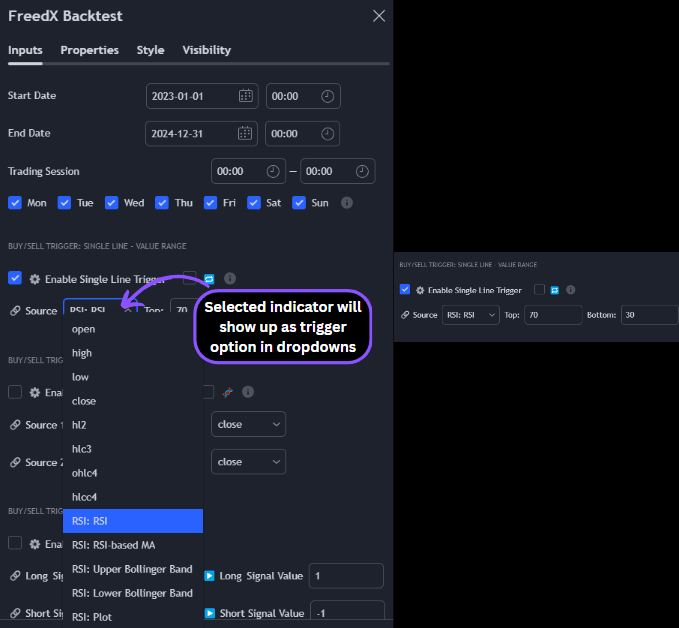
FreedX Backtest aracını kullanarak stratejinizi oluşturmaya ilişkin ayrıntılı talimatlar için TradingView’deki blog gönderimizi okuyun. Şablonun içinde her şeyi adım adım anlattık.
8. Stratejinizi oluştururken stratejinizin performansını değerlendirmek için alt kısımdaki geçmiş testi görüntüleyin.
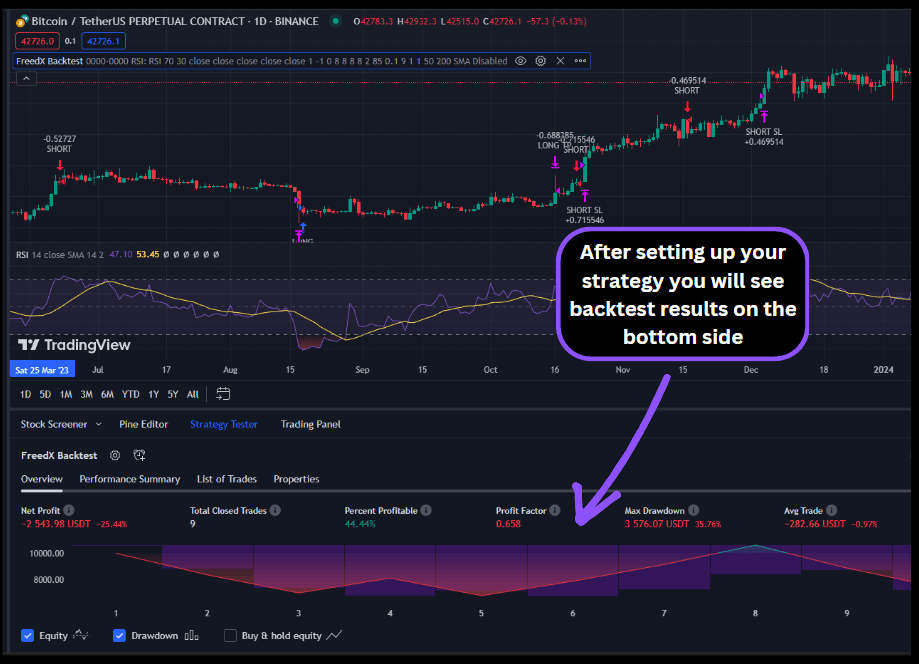
9. Stratejinizi başarıyla oluşturduktan sonra FreedX hesabınızı şablonun alt kısmındaki TradingView’e bağlayın.
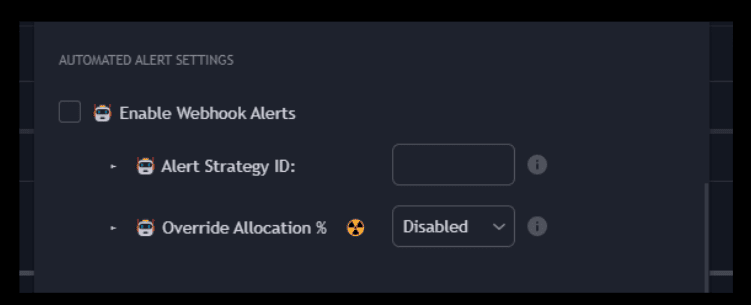
10. FreedX Kontrol Panelinizdeki Stratejiler bölümüne gidin.
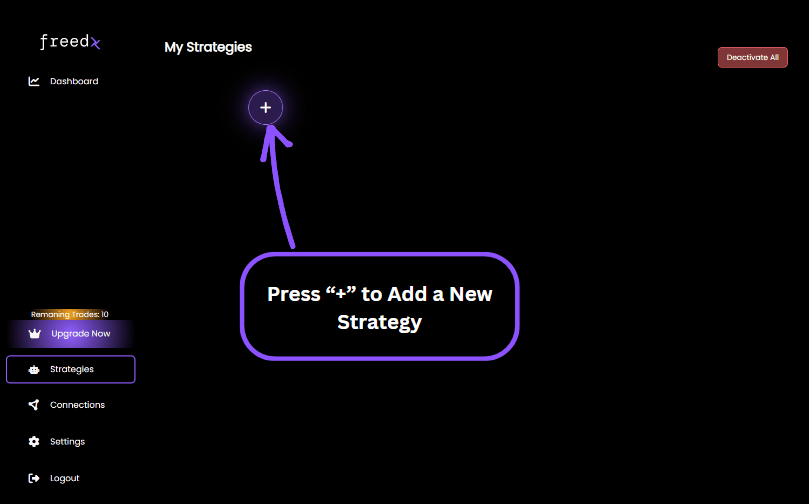
11. Strateji oluşturma formunu doldurun.
Stratejinizin adını yazın.Borsanızı seçin.Stratejiniz sağ tarafta görebileceğiniz gibi görünecektir.
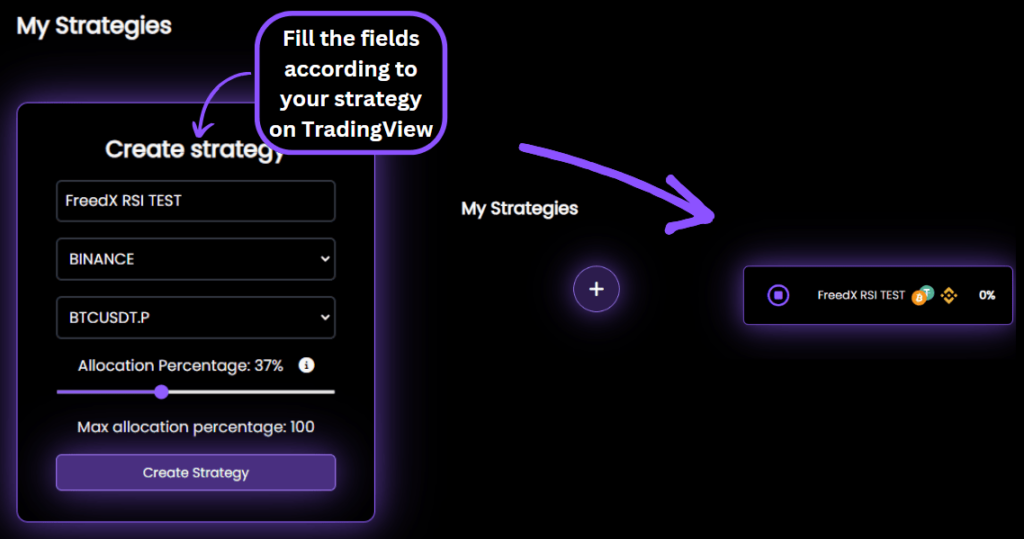
12. Ayrıntılarını açmak için yeni oluşturulan stratejiye tıklayın.

13. Artık TradingView ile senkronize olduğumuza göre strateji uyarılarını ayarlamak için oraya gidin.
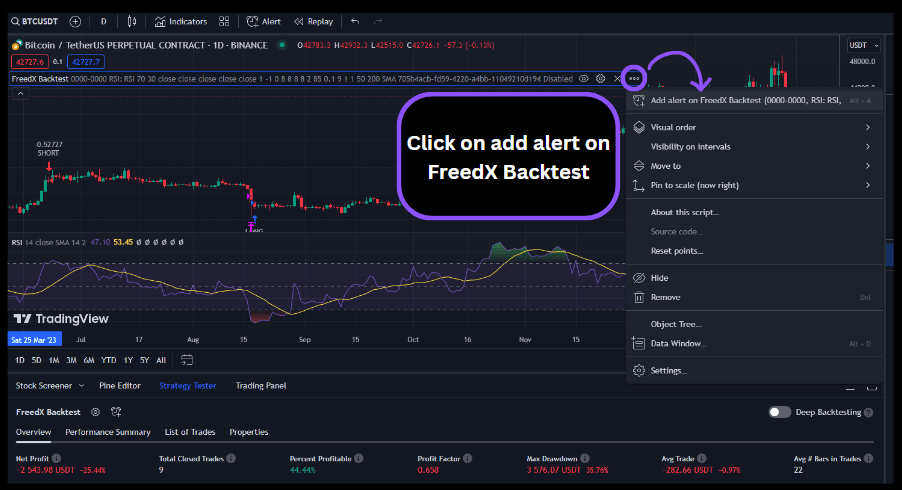
14. Ayarlar bölümünde uyarı adını girin. Birden fazla stratejinin kolay takibi için FreedX Kontrol Panelinde yeni oluşturduğunuz stratejinizle aynı adı kullanmanız önerilir. Örneğin örneğimizdeki “FreedX RSI TEST”.
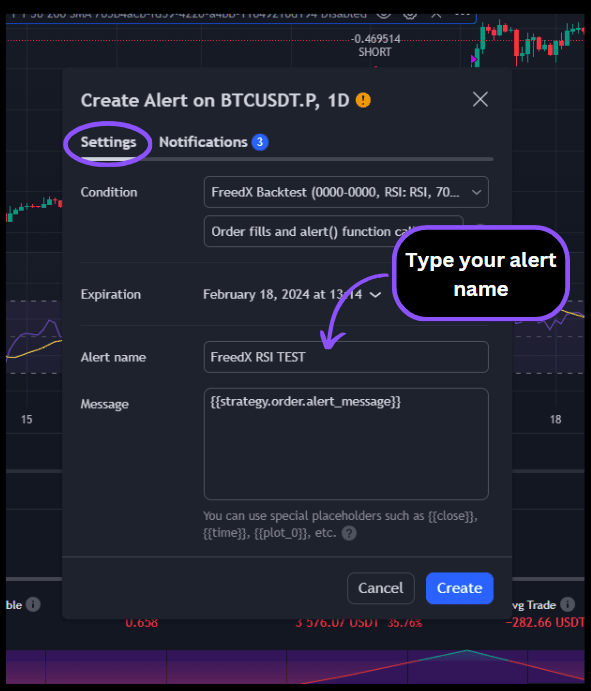
15. “Bildirimler” sekmesine geçin.

Artık her şey ayarlandı! Stratejiniz işlem görmeye başladığında işlemlerinizi FreedX Kontrol Panelimizde görebileceksiniz.
❕ Önemli: Lütfen herhangi bir uyarı oluşturmadan önce FreedX Backtest Aracını anladığınızdan emin olun. Stratejileriniz ve kararlarınız üzerinde tüm kontrol sizde. Stratejinizle elde edilen herhangi bir kayıp veya kardan sorumlu değiliz.